类型:
大小:
评分:
平台:
标签:



关注嗨客手机app
礼包、游戏、app应有尽有
iPhone手机一般大家使用时切换app需要长按Home键,嗨客小编这次给大家介绍的是一款名为“Launcher”的App,不按Home键就能切换App哦,一起来看看吧~
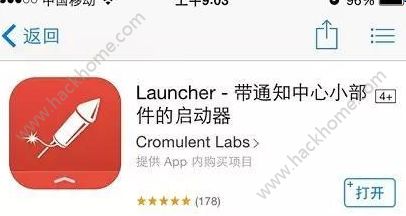
无需越狱,无需安装乱七八糟来源的插件,也能做到安卓系统的效果:一键打开流量开关,不按Home键快速切换App!
先添加“Launcher”到通知中心
非常简单哦。拉下屏幕顶部通知中心,点最下方的“编辑”,再点“Launcher”旁边的“+”就一键添加了。
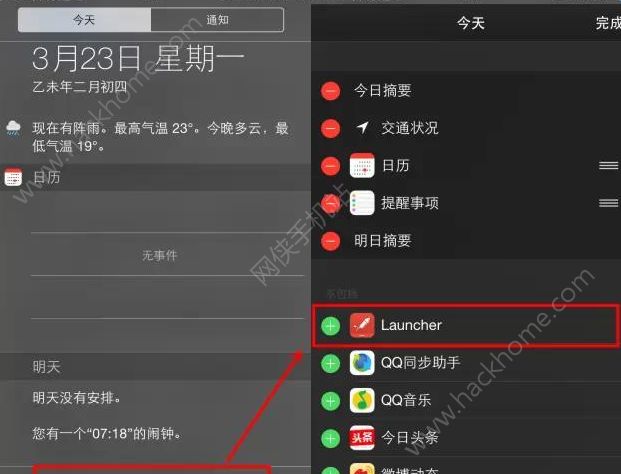
不按Home键,快速切换App
以前要切换App的时候,通常是双击Home键来切换。但这种方法有个弊端,要是你要找的App没在后台上显示的话(之前手贱杀后台了),还得按Home键返回到桌面,选择相应的App。
或者App在比较久之前打开,还要在后台滚动很久才能找到,这样就非常的繁琐了。结果你还是要按Home键返回到桌面去找……
现在只要拉下屏幕顶部通知中心,不用按Home键就可以自由快速无缝切换App了!举个打电话的栗子:
把平时常用的一些App添加到“Launcher”;
拉下屏幕顶部通知中心,想切(换)谁就切(换)谁!
一键打开流量开关
“Launcher”除了能添加App,设置里面的选项也可以添加哦。打开“Launcher”,进入“添加新曲目>应用程序启动器>设置”;
e文看不懂?选择“Cellular/Mobile”就可以了。看英文不爽还能命名为“流量开关”。
用法也是拉下屏幕顶部通知中心,点进去就是流量开关了,一键搞定!
50%
我支持
0
50%
我反对
0
下一篇:天下HD天机竞技场技能搭配攻略
 橙果短剧安卓手机版下载 v1.0
影音视频
5.0
橙果短剧安卓手机版下载 v1.0
影音视频
5.0
 免费短剧全播最新手机版下载 v1.0.1
影音视频
5.0
免费短剧全播最新手机版下载 v1.0.1
影音视频
5.0
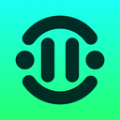 蓝星计步最新手机版下载 v1.0.1
便捷生活
5.0
蓝星计步最新手机版下载 v1.0.1
便捷生活
5.0
 甜橙剧场最新手机版下载 v1.0.1
影音视频
5.0
甜橙剧场最新手机版下载 v1.0.1
影音视频
5.0
 人人爱看短剧最新手机版下载 v1.0.0
影音视频
5.0
人人爱看短剧最新手机版下载 v1.0.0
影音视频
5.0
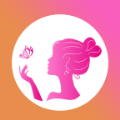 枕恋视频交友最新手机版下载 v1.3.0
社交网络
5.0
枕恋视频交友最新手机版下载 v1.3.0
社交网络
5.0